

بقلم Nathan E. Malpass, ، آخر تحديث: March 12, 2024
في العصر الرقمي، أصبحت هواتفنا الذكية مستودعات للذكريات العزيزة، حيث تلتقط الصور جوهر اللحظات الخاصة. ومع ذلك، فإن الحزن الناتج عن حذف هذه الصور عن طريق الخطأ أمر مألوف للغاية. إذا كنت من مستخدمي الهواتف الذكية الذين مروا بتجربة فقدان الصور الثمينة، فلا تخف!
تعد هذه المقالة بمثابة مصدرك المفضل لاستعادة تلك الذكريات المحذوفة. سنوجهك عبر سلسلة من الأساليب التي أثبتت جدواها والتعليمات خطوة بخطوة لمساعدتك استعادة الصور المحذوفة على سامسونج الأجهزة.
سواء كان ذلك بسبب الحذف غير المقصود، أو خلل في البرامج، أو أي ظرف آخر غير متوقع، فنحن نوفر لك كل ما تحتاجه. دعنا نبدأ رحلة لاستعادة تلك اللحظات التي لا تقدر بثمن والتأكد من أن جهاز Samsung الخاص بك سيصبح قبوًا موثوقًا لصورك الثمينة مرة أخرى.
الجزء رقم 1: كيفية استرداد الصور المحذوفة على أجهزة سامسونجالجزء رقم 2: أفضل أداة لاستعادة الصور المحذوفة نهائيًا (Samsung): FoneDog Android Data Recoveryالجزء رقم 3: الأسئلة الشائعة - كيفية استرداد الصور المحذوفة (سامسونج)نبذة عامة
تشتمل أجهزة Samsung غالبًا على آلية حماية داخل تطبيق المعرض، مما يسمح للمستخدمين باسترداد الصور المحذوفة مؤخرًا. اتبع هذه الخطوات لاستكشاف هذه الميزة المضمنة:
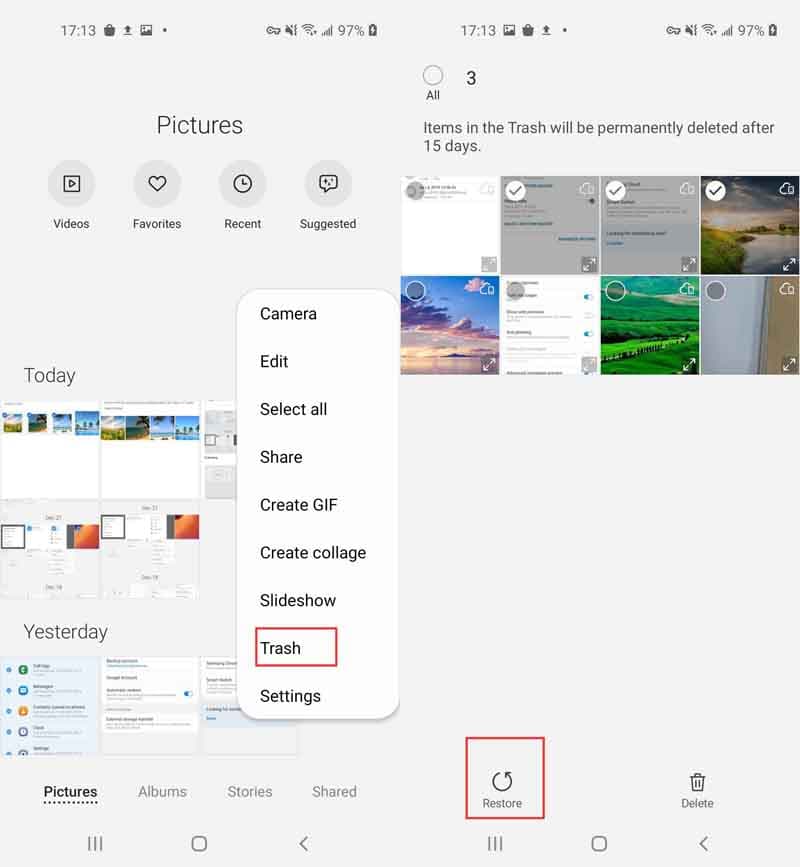
ملحوظة:
يعد استخدام مجلد سلة المهملات أو المجلد المحذوف مؤخرًا المدمج في المعرض طريقة مباشرة وسريعة لاستعادة الصور المحذوفة مؤخرًا على أجهزة Samsung. تحقق دائمًا من هذه الميزة أولاً قبل استكشاف طرق الاسترداد الأخرى، لأنها توفر حلاً سهل الاستخدام مدمجًا في الوظائف الأصلية للجهاز. في القسم التالي، سنتعمق في الطرق البديلة لاستعادة الصور، مما يضمن اتباع نهج شامل لاستعادة ذكرياتك القيمة.
إذا تمت مزامنة جهاز Samsung الخاص بك مع Google Drive أو Google Photos، فهناك احتمال كبير أن تظل صورك المحذوفة قابلة للاسترداد من خلال هذه الخدمات السحابية. اتبع هذه الخطوات للتحقق وربما استعادة ملفات النسخ الاحتياطي الخاصة بك من Google Drive:
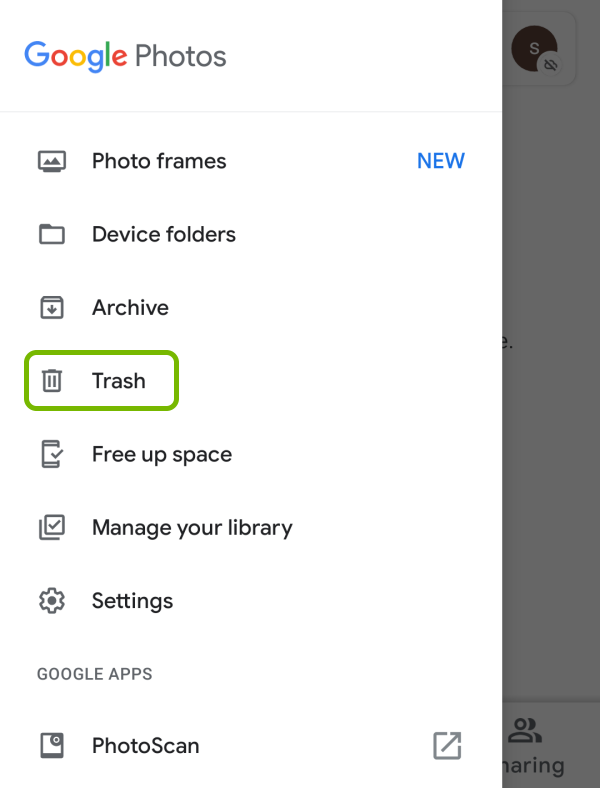
الاستفادة من قوة الخدمات السحابية مثل صور Google و في Google Drive يمكن أن تكون طريقة فعالة لاستعادة الصور المحذوفة على أجهزة سامسونج. من خلال التحقق من سلة المهملات أو سلة المهملات داخل هذه الأنظمة الأساسية، قد تتمكن من العثور على صورك واستعادتها بسهولة. في القسم التالي، سنستكشف طرقًا إضافية لاستعادة الصور، ونقدم دليلاً شاملاً لاستعادة ذكرياتك القيمة.
غالبًا ما تكون أجهزة Samsung مزودة بـSamsung Cloud، وهي خدمة تخزين سحابية مصممة لحماية بياناتك، بما في ذلك الصور ومقاطع الفيديو. إليك كيفية استخدام Samsung Cloud لاستعادة الصور المحذوفة:
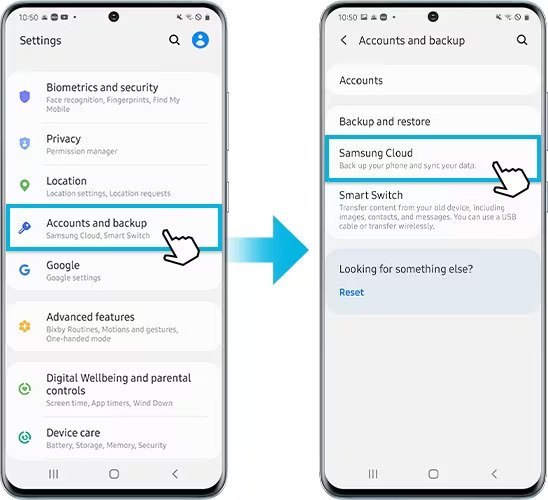
يضيف استكشاف Samsung Cloud طبقة أخرى إلى ترسانة طرق الاسترداد لديك. من خلال البحث عن سلة المهملات أو سلة المحذوفات داخل Samsung Cloud، يمكنك العثور على الصور المحذوفة واستعادتها، مما يضمن اتباع نهج شامل لاستعادة الصور على جهاز Samsung الخاص بك.
على الرغم من أن الميزات المضمنة والخدمات السحابية تعتبر ذات قيمة، إلا أنك تحتاج في بعض الأحيان إلى أداة متخصصة لضمان معدل نجاح أعلى في استعادة الصور المحذوفة على جهاز Samsung الخاص بك. إحدى هذه الأدوات القوية هي استعادة بيانات FoneDog للأندرويد.
استعادة البيانات الروبوت
استرجع الرسائل المحذوفة والصور وجهات الاتصال ومقاطع الفيديو و WhatsApp وما إلى ذلك.
اعثر بسرعة على البيانات المفقودة والمحذوفة على Android مع الجذر أو بدونه.
متوافق مع 6000+ جهاز Android.
تحميل مجانا
تحميل مجانا

وهنا لماذا تبرز:
خطوات ل استعادة الصور المحذوفة على سامسونج مع هذا برنامج استعادة بيانات Android الحصري:
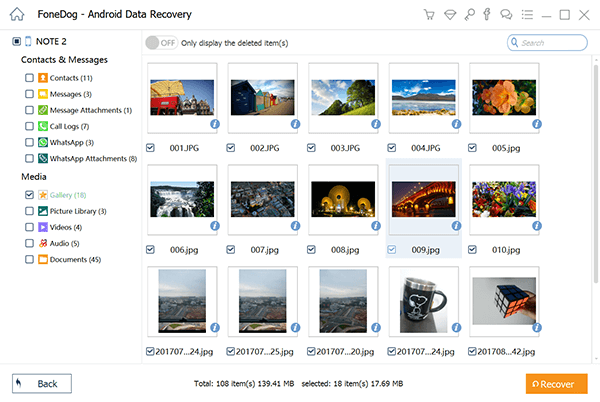
يعد FoneDog Android Data Recovery بمثابة حل موثوق وفعال لاستعادة الصور المحذوفة على أجهزة Samsung. بفضل واجهته سهلة الاستخدام ومعدل النجاح المرتفع وقدرات الاسترداد الشاملة، فهو يوفر موردًا قيمًا لحماية ذكرياتك الثمينة. فكر في استخدام هذه الأداة لإجراء عملية استرداد صور سلسة وفعالة.
بينما يتنقل المستخدمون في عملية استعادة الصور المحذوفة على أجهزة سامسونج، غالبًا ما تنشأ أسئلة شائعة. فيما يلي بعض الأسئلة المتداولة بالإضافة إلى الإجابات التفصيلية لإرشادك خلال رحلة استعادة الصور:
س1: هل تم حذف الصور المحذوفة نهائيًا من جهاز Samsung الخاص بي؟
لا، قد تظل الصور المحذوفة على جهاز Samsung الخاص بك قابلة للاسترداد. استخدم الميزات المضمنة مثل Trash في تطبيق المعرض، والخدمات السحابية مثل Google Photos أو Samsung Cloud، والأدوات المتخصصة مثل FoneDog Android Data Recovery لزيادة فرص الاسترداد.
س2: كيف يمكنني التحقق مما إذا كان جهاز Samsung الخاص بي متزامنًا مع Google Photos أو Samsung Cloud؟
انتقل إلى إعدادات جهازك، وابحث عن "الحسابات والنسخ الاحتياطي" أو خيار مشابه، وتحقق مما إذا كان حسابك على Google أو Samsung مدرجًا. إذا كان الأمر كذلك، فمن المحتمل أن تتم مزامنة جهازك مع الخدمة السحابية المعنية.
س3: ماذا علي أن أفعل إذا لم أتمكن من العثور على مجلد سلة المهملات أو المحذوفة مؤخرًا في تطبيق المعرض؟
يمكن أن يختلف وجود مجلد سلة المهملات أو المجلد المحذوف مؤخرًا وفقًا لطراز جهاز Samsung وإصدار البرنامج الخاص بك. إذا لم تتمكن من العثور عليه، فكر في استخدام طرق استرداد بديلة مثل الخدمات السحابية أو أداة استرداد مخصصة مثل FoneDog.
س4: هل من الضروري عمل روت لجهاز Samsung الخاص بي لاستعادة الصور؟
لا، التجذير ليس ضروريًا دائمًا لاستعادة الصور. في حين أن بعض ميزات الاسترداد المتقدمة قد تتطلب الوصول إلى الجذر، إلا أن طرقًا مثل التحقق من سلة المهملات أو استخدام الخدمات السحابية يمكنها في كثير من الأحيان استرداد الصور المحذوفة دون إجراء عملية الوصول إلى الجذر.
س5: هل يمكنني استعادة الصور إذا كان جهاز Samsung الخاص بي غير متصل بالإنترنت؟
للاسترداد من خلال الخدمات السحابية مثل Google Photos أو Samsung Cloud، يعد الاتصال بالإنترنت أمرًا ضروريًا. ومع ذلك، يمكن لأدوات مثل FoneDog Android Data Recovery استعادة الصور مباشرة من جهازك دون اتصال بالإنترنت.
س6: كيف يمكنني منع فقدان الصور في المستقبل على جهاز سامسونج الخاص بي؟
قم بعمل نسخة احتياطية لصورك بانتظام على الخدمات السحابية، وقم بتمكين ميزات المزامنة التلقائية، وفكر في استخدام خيارات التخزين الخارجية مثل بطاقات microSD. بالإضافة إلى ذلك، كن حذرًا عند حذف الملفات واستخدم سلة المهملات أو سلة المحذوفات كلما أمكن ذلك.
س7: هل هناك أي مخاطر مرتبطة باستخدام أدوات الاسترداد التابعة لجهات خارجية مثل FoneDog؟
عند استخدام أدوات حسنة السمعة مثل FoneDog Android Data Recovery، تكون المخاطر ضئيلة. اتبع التعليمات بعناية، وقم بتنزيلها من المصادر الرسمية، وتأكد من توافق الأداة مع جهازك للتخفيف من أي مخاطر محتملة.
تتضمن استعادة الصور المحذوفة على أجهزة Samsung مجموعة من الميزات المضمنة والخدمات السحابية والأدوات المتخصصة. ومن خلال معالجة المخاوف والأسئلة الشائعة، يمكن للمستخدمين التنقل في عملية الاسترداد بثقة، مما يضمن احتمالية أكبر لاستعادة ذكرياتهم الثمينة بنجاح.
الناس اقرأ أيضاكيفية استرداد الرسائل النصية المحذوفة على Samsung S22 Ultra؟أفضل دليل: كيفية استرداد Samsung Notes بدون ملف النسخ الاحتياطي
باختصار، استعادة الصور المحذوفة على سامسونج تتطلب الأجهزة نهجًا متعدد الأوجه، وذلك باستخدام الميزات المضمنة والأدوات الخارجية. ابدأ بالتحقق من سلة المهملات في المعرض أو المجلد المحذوف مؤخرًا واستكشف الخدمات السحابية مثل Google Photos وSamsung Cloud، وأخيرًا، استخدم FoneDog Android Data Recovery القوي للحصول على حل شامل.
تبرز FoneDog كأداة استرداد من الدرجة الأولى، حيث توفر واجهة سهلة الاستخدام، ومعدل نجاح مرتفع، والقدرة على استرداد مجموعة واسعة من أنواع البيانات. تضمن عمليتها الآمنة والموثوقة، إلى جانب خيار المعاينة قبل الاسترداد، تجربة سلسة.
سواء تم فقدان صورك بسبب الحذف غير المقصود أو أي ظروف أخرى غير متوقعة، فإن FoneDog Android Data Recovery يوفر وسيلة موثوقة وفعالة لاستعادة ذكرياتك القيمة على أجهزة Samsung.
اترك تعليقا
تعليق
مقالات ساخنة
/
مثير للانتباهممل
/
بسيطصعبة
:شكرا لك! إليك اختياراتك
Excellent
:تقييم 4.8 / 5 (مرتكز على 76 التقييمات)